![]()
| 新しい接続の作成 | 設定の確認・変更 | 接続方法 | 切断方法 |
| スタートメニューから「コントロールパネル」を選択します。 | ||
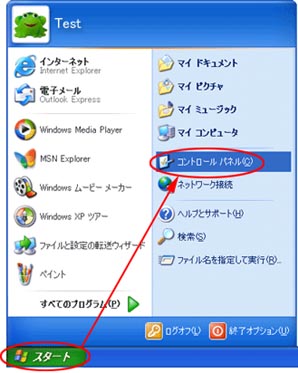
| 表示されたコントロールパネル内の「ネットワークとインターネット接続」をダブルクリックします。 |
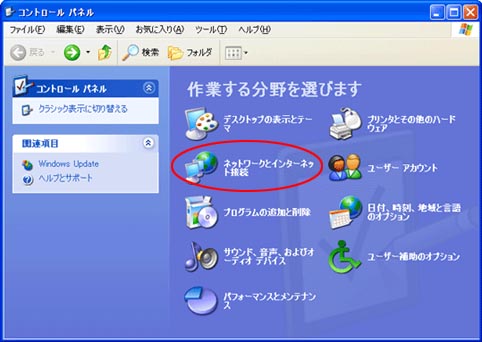
| 「ネットワークとインターネット接続」の画面が表示されるので、「ネットワーク接続」をクリックします。 | ||
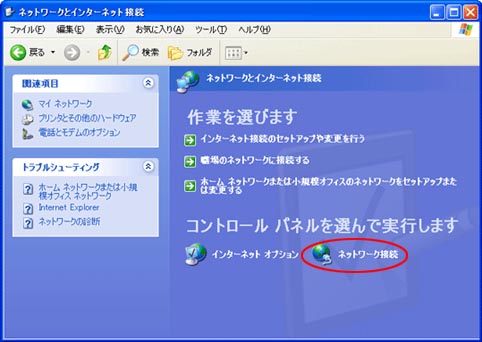
| 「ネットワーク接続」の画面が表示されますので、「ネットワークタスク」内の「新しい接続を作成する」をクリックします。 | ||
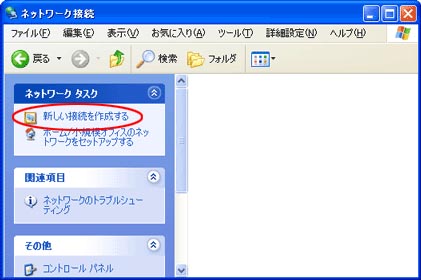
| 「新しい接続ウィザード」画面が表示されますので、「次へ」をクリックして設定を開始します。 | ||
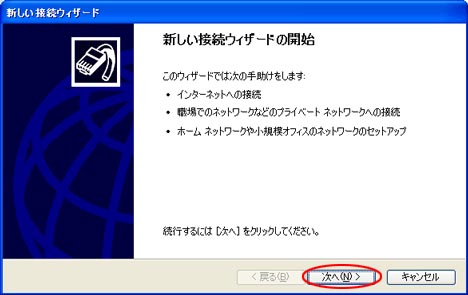
| 「インターネットに接続する」を選択し、「次へ」をクリックします。 | ||
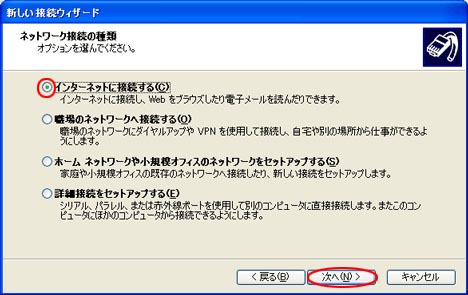
| 「接続を手動でセットアップする」を選択し、「次へ」をクリックします。 | ||

| 「ユーザー名とパスワードが必要な広帯域接続を使用して接続する」を選択して「次へ」をクリックします。 | ||
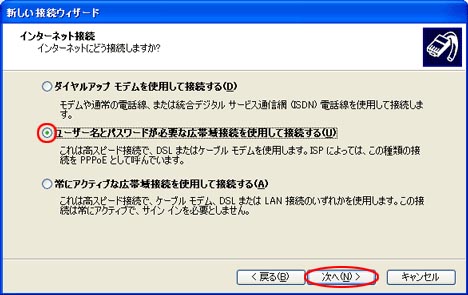
| 「ISP名」に「インターネット三重フレッツADSL」と入力し、「次へ」をクリックします。 | ||
| 任意の名前でも構いません。 | ||
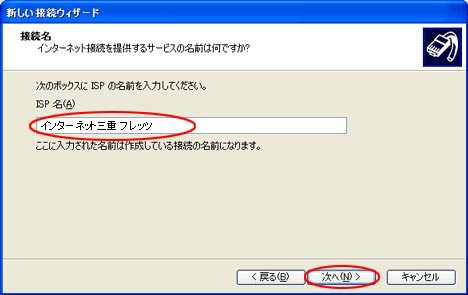
| 下記の設定を行ない、「次へ(N)」をクリックします。 | ||
| ユーザー名 | ||
| プランに応じて異なります。 「サービスプラン登録通知書」に記載の「接続ID」を入力します。 (参考) レギュラープランA:????@ra.inetmie.or.jp フレッツADSL専用プラン:????@adsl.inetmie.or.jp Bフレッツファミリー専用プラン:????@bff.inetmie.or.jp Bフレッツビジネス専用プラン:????@bfb.inetmie.or.jp Bフレッツマンション専用プラン:????@bfm.inetmie.or.jp |
||
| パスワード | ||
| 「サービスプラン登録通知書」に記載の「パスワード」を入力します。 | ||
| パスワードの確認入力 | ||
| 確認の為、再度「サービスプラン登録通知書」に記載の「パスワード」を入力します。 | ||
| このコンピュータからインターネットに接続するときは,だれでもこのアカウント名…… | ||
| チェックします。 | ||
| 複数の接続アカウントを使い分ける場合はチェックしません。 | ||
| この接続を既定のインターネット接続とする | ||
| チェックします。 | ||
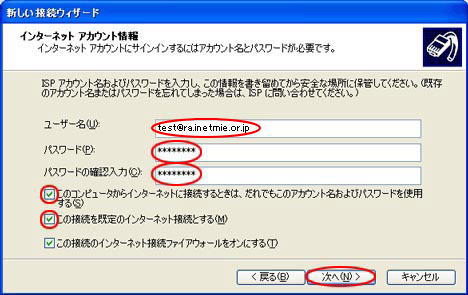
| 「完了」をクリックして設定を終了します。 | ||
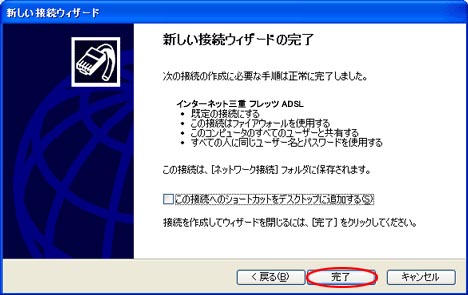
| インターネット三重への接続用画面が表示されますので、「プロパティ」をクリックします。 | ||
| 「オプション」タブをクリックし、下記の設定を確認します。 | ||
| 接続中に進行状況を表示する | ||
| チェックします。 | ||
| 名前、パスワード、証明書などの入力を求める | ||
| チェックします。 | ||
| Windowsログオンドメインを求める | ||
| チェックしません。 | ||
| 回線が切断されたら、リダイヤルする | ||
| 通常はチェックします。 | ||
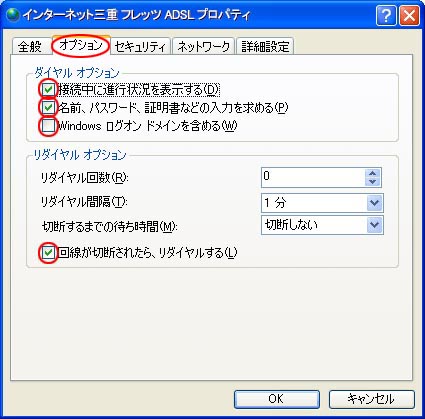
| 「セキュリティ」タブをクリックし、下記の設定を確認します。 | ||
| 標準(推奨設定) | ||
| 選択します。 | ||
| IDを確認する方法 | ||
| 「セキュリティで保護されていないパスワードを許可する」を選択します。 | ||

| 「ネットワーク」タブをクリックし、下記の設定を確認します。 | ||
| ・作成する広帯域接続の種類 | ||
| 「PPPoE (Point to Point Protocol over Ethernet)」を選択します。 | ||
| この項目は次の項目を使用します | ||
| 「インターネットプロトコル(TCP/IP)」がチェックされている事を確認します。 | ||
| 上記の設定の行った後、「インターネットプロトコル(TCP/IP)」を選択した状態で、「プロパティ」をクリックします。 | ||
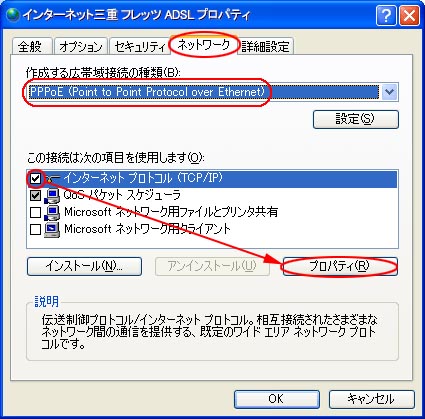
| 下記の設定を確認した後、「OK」をクリックしてプロパティの画面に戻ります。 | ||
| IPアドレスを自動的に取得する | ||
| チェックします。 | ||
| DNSサーバーのアドレスを自動的に取得する | ||
| チェックします。 | ||
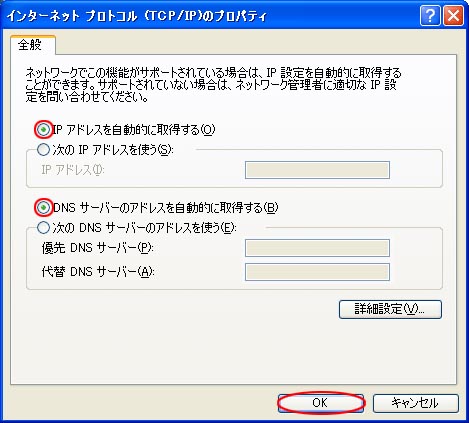
| 「詳細設定」タブをクリックし下記の設定を確認した後、「OK」をクリックして画面を閉じます。 | ||
| インターネットからこのコンピュータへのアクセスを制限したり防いだりして、コンピュータとネットワークを保護する | ||
| チェックします。 | ||
| 「スタート」から「接続」をクリックし、接続情報を選択した後、「ダイヤル」をクリックして接続を開始します。 | ||

| 接続が成功すると画面右下タスクトレイに接続状態を表すアイコンが表示されます。 | ||

![]()
| 画面右下タスクトレイ内の接続状態を表すアイコンをダブルクリックし、接続状況の画面を表示させます。 | ||
![]()
| 「切断」をクリックしてインターネットから切断します。 | ||

![]()
| 次の項目を設定してください。 | ||
| ユーザーID(アカウント、ログイン名と記載さているものもあります) | ||
| プランに応じて異なります。 「サービスプラン登録通知書」に記載の「接続ID」を入力します。 (参考) レギュラープランA:????@ra.inetmie.or.jp フレッツADSL専用プラン:????@adsl.inetmie.or.jp Bフレッツファミリー専用プラン:????@bff.inetmie.or.jp Bフレッツビジネス専用プラン:????@bfb.inetmie.or.jp Bフレッツマンション専用プラン:????@bfm.inetmie.or.jp |
||
| パスワード | ||
| 「サービスプラン登録通知書」に記載の「パスワード」を入力します。 | ||
| 認証プロトコル(認証、認証形式等と記載さているものもあります) | ||
| 「PAP」を選択します。 | ||
| DNSサーバアドレス | ||
| 基本的に必要ありません(ルータによっては必要なものもあります) 必要な場合、 プライマリ:「61.114.231.58」 セカンダリ:「61.114.225.68」と入力しますと入力します。 |
||